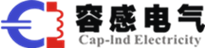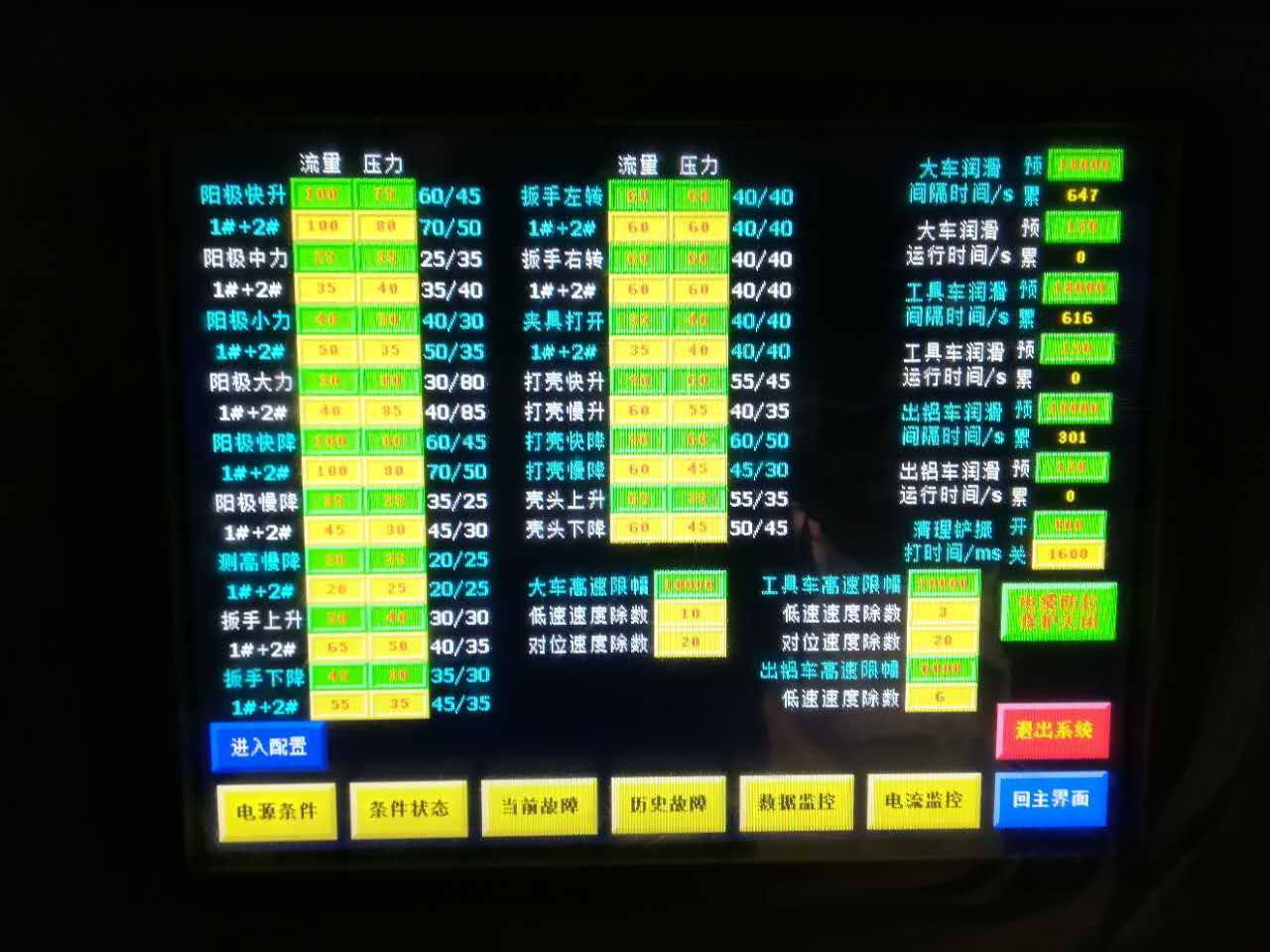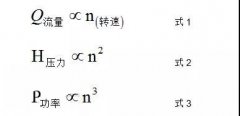西門子plc s7-1200與西門子plc s7-200SMART之間的以太網通信
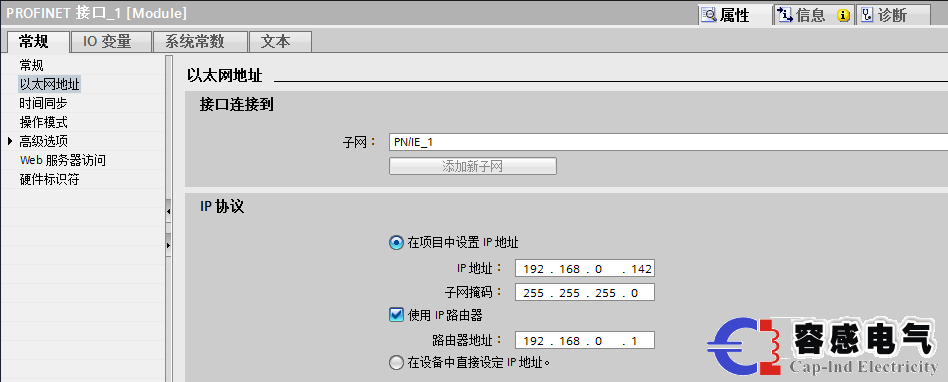
網絡配置:
(1)單擊軟件中的NetworkView選項,輸入NetworkView接口。單擊鼠標左鍵左上角的Connect按鈕。此時,PLC出現藍綠色,右鍵單擊PLC,然后選擇AddNewConnection按鈕,如圖所示:
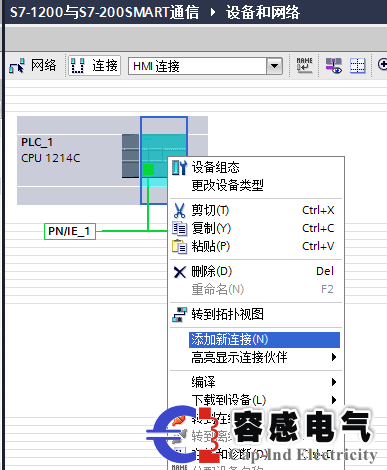
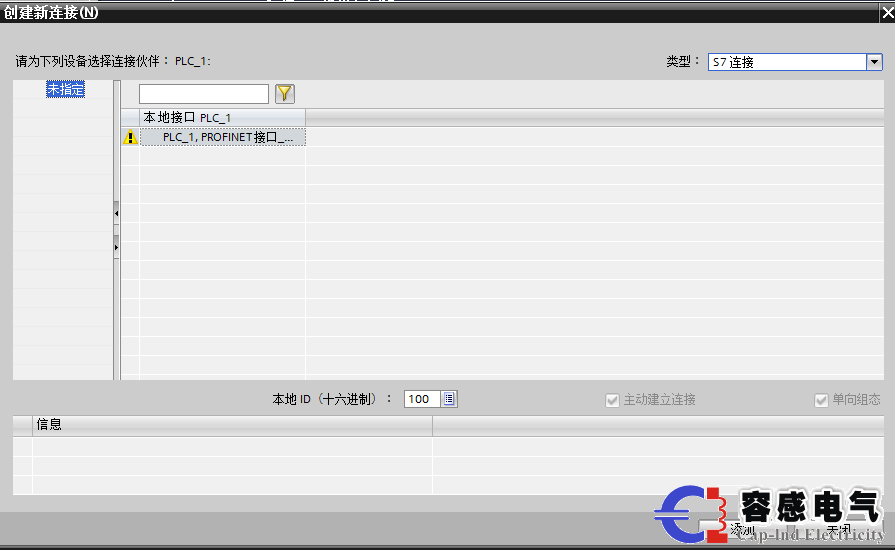
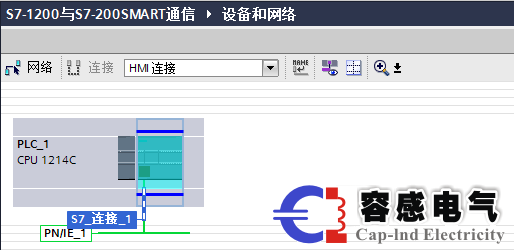
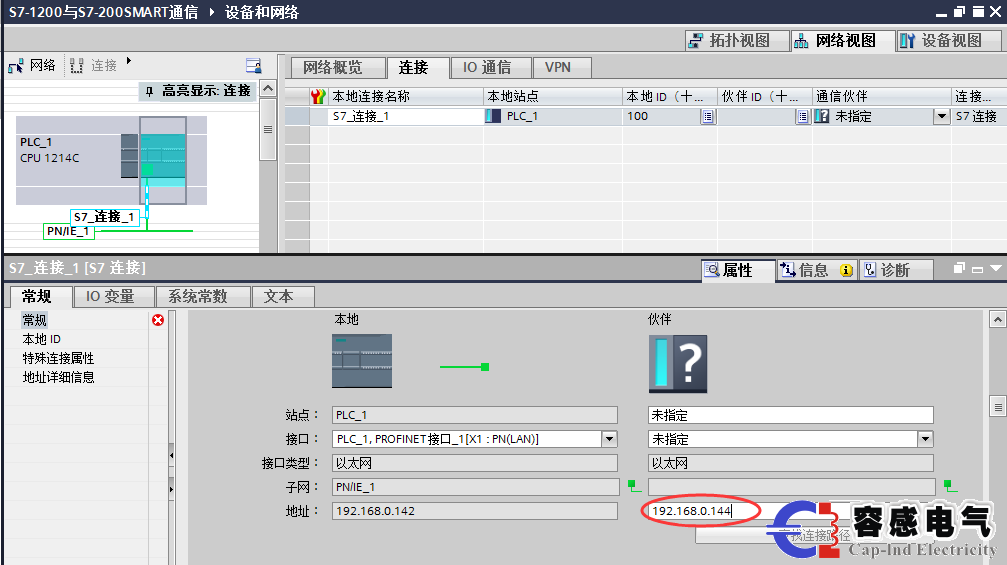
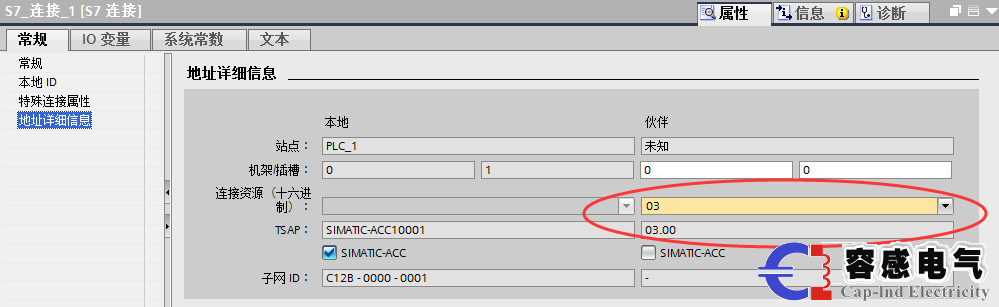
(4)編程:通信程序只需寫入1200西門子plc。西門子plc s7-200SmartPLC無需編寫任何通信程序。在此,我們將s7-1200西門子plc中的DB1DBB0的數據寫入s7-200Smart的VB0,以讀取S7-200Smart系列PLC。VB1的數據以S7-1200PLC的DB1DBBA1為例說明了該程序的設計。在1200plc中,還添加了DB塊,在DB塊的屬性中消除了優化塊的訪問功能。在DB塊中分別創建兩個變量,分別命名為“發送_數據“和“Receev_data“。數據類型是字節,send_data的數據需要發送到S7-200Smart的VB0,讀取S7-200Smart的VB1數據,并將其放入receev_data的變量中,如下圖:
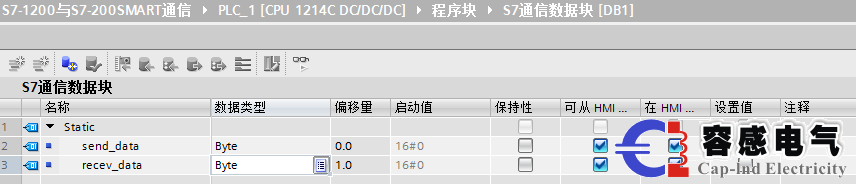
然后拖動S7通訊PUT和在右側GET命令通信命令中,通信程序寫入OB1。當調用PUT / GET命令后,系統會自動分配后臺調試,并要求DB。調用指令后,填寫相應的地址,如下所示:
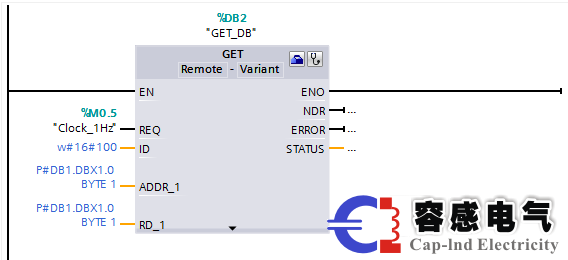
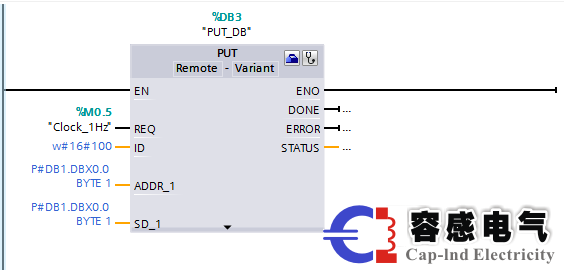

(5)對下載的程序分別進行測試,下載到plc,然后使用監測表和狀態圖進行測試,具體如下:
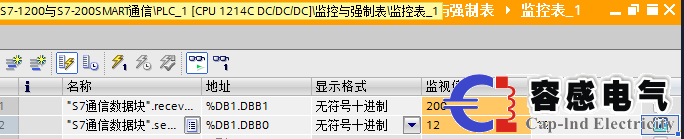
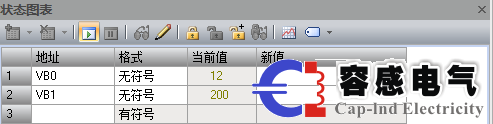
總結:以上就是小編為大家介紹的西門子plc s7-1200與西門子plc s7-200SMART之間的以太網通信,如果大家有西門子plc采購方面的需求,歡迎大家咨詢容感電氣,我們將給您最真誠的服務。
標題:西門子plc s7-1200與西門子plc s7-200SMART之間的以太網通信 地址:http://m.511997.cn/hangye/2886.html